Bài viết được tư vấn chuyên môn bởi ông Võ Văn Hiếu – Giám đốc kỹ thuật của Trung tâm sửa chữa điện lạnh – điện tử Limosa.
Khi sử dụng MacBook, việc tìm hiểu thông tin về sản phẩm là rất quan trọng để bạn có thể sử dụng và bảo quản nó một cách tốt nhất. Một trong những thông tin cần thiết là số seri của MacBook, đây là một mã số duy nhất giúp bạn xác định chính xác sản phẩm của mình. Tuy nhiên, không phải ai cũng biết cách tìm số seri trên MacBook của mình. Vì vậy, trong bài viết này, Trung tâm sửa chữa điện lạnh – điện tử Limosa sẽ chia sẻ đến các bạn cách tìm số seri của MacBook một cách đơn giản và nhanh chóng.

MỤC LỤC
1. Tại sao cần phải tìm số seri của Macbook
- Việc tìm số seri của MacBook cũng có thể giúp bạn đối phó với những trường hợp mất mát, đánh cắp hoặc mua phải máy tính không đúng chất lượng. Nếu bạn muốn kiểm tra sản phẩm của mình để đảm bảo rằng nó không bị tráo đổi hay thay đổi trong quá trình vận chuyển, việc kiểm tra số seri sẽ giúp bạn xác định được đâu là sản phẩm chính hãng và đâu là sản phẩm giả mạo.
- Ngoài ra, việc tìm hiểu số seri của MacBook cũng giúp bạn cập nhật thông tin về sản phẩm của mình. Apple thường xuyên phát hành các bản vá lỗi và cập nhật phần mềm mới để cải thiện hiệu suất và tính năng của máy tính. Vì vậy, nếu bạn muốn đảm bảo rằng sản phẩm của mình được sử dụng ở trạng thái tốt nhất, việc tìm hiểu số seri của MacBook là rất cần thiết.
- Tóm lại, tìm số seri của MacBook là một bước quan trọng để bạn có thể quản lý và sử dụng sản phẩm của mình một cách tốt nhất. Nó giúp bạn xác định chính xác thông tin về sản phẩm, đối phó với các tình huống mất mát hoặc giả mạo, và đảm bảo rằng sản phẩm của bạn được cập nhật và sử dụng ở trạng thái tốt nhất. Vậy cách tìm số seri của MacBook như thế nào? Chúng tôi sẻ chia sẻ ngay đến các bạn về cách tìm số seri của MacBook trong phần tiếp theo nhé.
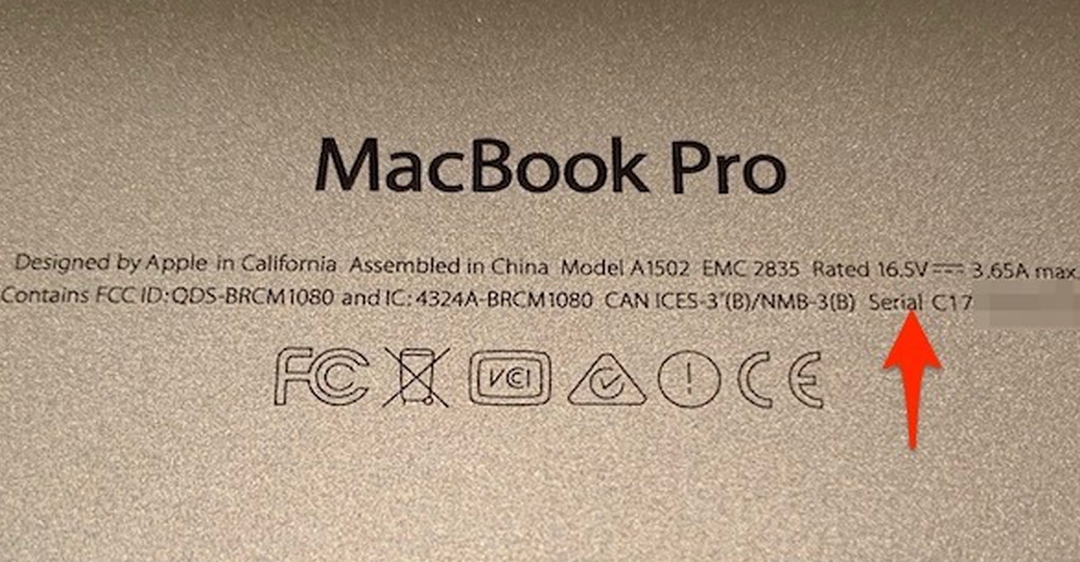
2. Hướng dẫn chi tiết cách tìm số seri của Macbook cực đơn giản mà bạn có thể làm theo
Để có thể quản lý và sử dụng Macbook một cách tốt nhất thì việc tìm số seri rất quan trọng. Để tìm số seri của MacBook, bạn có thể thực hiện theo các bước sau:
Bước 1: Nhấn vào biểu tượng Apple (hình táo) ở góc trái màn hình.
Bước 2: Chọn “About This Mac” trong danh sách hiển thị.
Bước 3: Trong cửa sổ thông tin về máy tính, bạn sẽ thấy số seri của MacBook được liệt kê trong phần “Overview”. Số seri sẽ được hiển thị theo định dạng “Serial Number” hoặc “S/N”.
Nếu bạn muốn copy số seri của MacBook, bạn có thể nhấn vào nút “System Report” trong cửa sổ “About This Mac”, sau đó chọn “Hardware” trong menu bên trái và tìm số seri trong phần “Hardware Overview”.
Ngoài ra, nếu MacBook của bạn không hoạt động hoặc không khởi động được, bạn có thể tìm số seri trên vỏ máy tính của bạn. Số seri sẽ được in trên vỏ dưới dạng một mã số hoặc dãy chữ và số, và được đánh dấu “S/N” hoặc “Serial Number”.
Lưu ý rằng số seri của MacBook sẽ không giống nhau đối với mỗi sản phẩm. Do đó, bạn cần kiểm tra kỹ số seri của mình để đảm bảo tính chính xác và đúng sản phẩm của mình.
Trong trường hợp bạn không thể tìm thấy số seri của MacBook, hãy liên hệ với dịch vụ hỗ trợ khách hàng của Apple để được hỗ trợ và giải đáp thắc mắc.
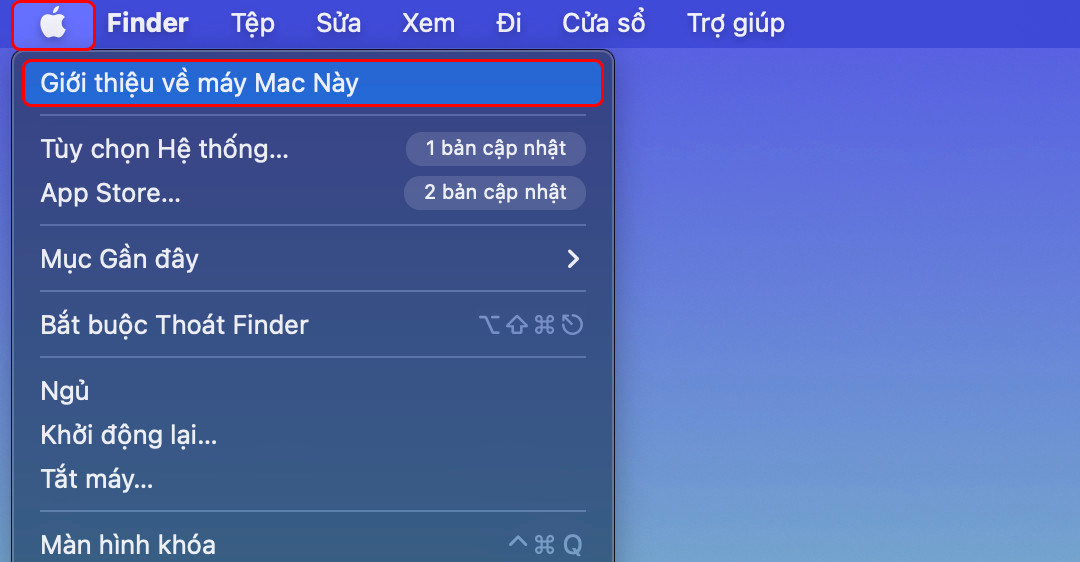
3. Một số lưu ý khi tìm số seri của Macbook
- Khi tìm số seri của MacBook, có một số lưu ý quan trọng cần ghi nhớ như sau:
- Kiểm tra kỹ trước khi sử dụng số seri: Để đảm bảo tính chính xác và đúng sản phẩm của mình, bạn nên kiểm tra kỹ số seri của MacBook trước khi sử dụng. Nhấn vào biểu tượng Apple (hình táo) ở góc trái màn hình, chọn “About This Mac”, và kiểm tra số seri trong phần “Overview”.
- Đảm bảo tính chính xác khi nhập số seri: Khi nhập số seri của MacBook, bạn nên chắc chắn rằng đã nhập đúng các chữ và số theo thứ tự chính xác. Một sai sót nhỏ có thể khiến cho việc kiểm tra bảo hành hay đăng ký sản phẩm của bạn không thành công.
- Tránh chia sẻ số seri trên các trang web không tin cậy: Số seri của MacBook là thông tin cá nhân và quan trọng, nên bạn nên tránh chia sẻ nó trên các trang web không tin cậy hoặc chia sẻ với người khác nếu không cần thiết.
- Liên hệ với Apple nếu cần hỗ trợ: Trong trường hợp bạn không thể tìm thấy số seri của MacBook hoặc gặp bất kỳ vấn đề gì khác, hãy liên hệ với dịch vụ hỗ trợ khách hàng của Apple để được giải đáp thắc mắc và hỗ trợ kịp thời.
Với những lưu ý trên, bạn có thể tìm số seri của MacBook của mình một cách chính xác và dễ dàng hơn.Thế là Trung tâm sửa chữa điện lạnh – điện tử Limosa đã thông tin đến các bạn về cách tìm số seri của MacBook. Chúng tôi hy vọng rằng các thông tin trên sẽ giúp việc tìm số seri của quý khách trở nên dễ dàng hơn. Gọi ngay cho chúng tôi theo số HOTLINE 1900 2276 nếu như bạn có bất kỳ vấn đề nào cần được giải đáp.

 Thời Gian Làm Việc: Thứ 2 - Chủ nhật : 8h - 20h
Thời Gian Làm Việc: Thứ 2 - Chủ nhật : 8h - 20h Hotline: 1900 2276
Hotline: 1900 2276




